YoRuMSuZ
Biz işimize bakalım...
Delph XE2'den itibaren görsel VCL stilleri ile kullanıcılara ilginç gelebilecek program arayüzleri tasarlamak hem eğlenceli hem ilgi çekici olabilir. Görsel Vcl bileşenleri ile kullanıcıların 30 civarında farklı görsel arabirim seçmesi sağlanabilir.
Bu çalışma ile Form üzerindeki ComboBox açılır menüsünden seçtiğiniz stillerle resimdekine benzer görüntüler elde edeceksiniz.
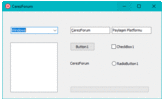
Delphi açıkken File > New > Windows VCL Application - Delphi yolunu izleyip forum oluşturun.
Form üzerine stil seçimi için bir adet ComboBox bileşeni koyun. Forum üzerine yerleştireceğiniz diğer bileşenler sadece görsel amaçlıdır.
uses bölümüne Vcl.Themes uniti tanımlayın.
Forma çift tıklayıp FormCreate yordamına ilgili kodları yazın.
ComboBox bileşenine çift tıklayıp Change yordamın şu kodu ekleyin.
Şu an uygulamanızı derleyebilirsiniz ancak Stil seçimi henüz yapılamayacaktır. Bunun için Proje sayfasında iken Projects > Options > Appearance yolunu izleyip istediğiniz görsel VCL bileşenlerini işaretleyin.
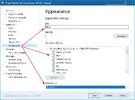
Son olarak en alta Default alanından Windows seçin ve Save butonuna tıklayın.
Artık form üzerinden ComboBox açılır menüsünden seçtiğiniz görsel VCL stillerini seçip görünümü değiştirebilirsiniz.
Form tam kaynak kodları şu şekilde...
Bu çalışma ile Form üzerindeki ComboBox açılır menüsünden seçtiğiniz stillerle resimdekine benzer görüntüler elde edeceksiniz.
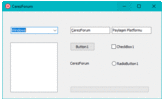
Şimdi hemen bir uygulama yapalım ve sonuçlarına bakalım.
Delphi açıkken File > New > Windows VCL Application - Delphi yolunu izleyip forum oluşturun.
Form üzerine stil seçimi için bir adet ComboBox bileşeni koyun. Forum üzerine yerleştireceğiniz diğer bileşenler sadece görsel amaçlıdır.
uses bölümüne Vcl.Themes uniti tanımlayın.
uses Vcl.Themes;Forma çift tıklayıp FormCreate yordamına ilgili kodları yazın.
Kod:
procedure TForm1.FormCreate(Sender: TObject);
var
StilAdi: string;
begin
for StilAdi in TStyleManager.StyleNames do
ComboBox1.Items.Add(StilAdi);
ComboBox1.ItemIndex := ComboBox1.Items.IndexOf
(TStyleManager.ActiveStyle.Name);
end;ComboBox bileşenine çift tıklayıp Change yordamın şu kodu ekleyin.
Kod:
procedure TForm1.ComboBox1Change(Sender: TObject);
begin
TStyleManager.SetStyle(ComboBox1.Text);
end;Şu an uygulamanızı derleyebilirsiniz ancak Stil seçimi henüz yapılamayacaktır. Bunun için Proje sayfasında iken Projects > Options > Appearance yolunu izleyip istediğiniz görsel VCL bileşenlerini işaretleyin.
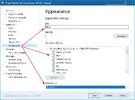
Son olarak en alta Default alanından Windows seçin ve Save butonuna tıklayın.
Artık form üzerinden ComboBox açılır menüsünden seçtiğiniz görsel VCL stillerini seçip görünümü değiştirebilirsiniz.
Form tam kaynak kodları şu şekilde...
Kod:
unit Unit1;
interface
uses
Winapi.Windows, Winapi.Messages, System.SysUtils, System.Variants,
System.Classes, Vcl.Graphics,
Vcl.Controls, Vcl.Forms, Vcl.Dialogs, Vcl.ComCtrls, Vcl.StdCtrls;
type
TForm1 = class(TForm)
ComboBox1: TComboBox;
ListBox1: TListBox;
Edit1: TEdit;
Edit2: TEdit;
Button1: TButton;
CheckBox1: TCheckBox;
RadioButton1: TRadioButton;
Label1: TLabel;
ProgressBar1: TProgressBar;
procedure FormCreate(Sender: TObject);
procedure ComboBox1Change(Sender: TObject);
private
{ Private declarations }
public
{ Public declarations }
end;
var
Form1: TForm1;
implementation
{$R *.dfm}
uses Vcl.Themes;
procedure TForm1.FormCreate(Sender: TObject);
var
StilAdi: string;
begin
for StilAdi in TStyleManager.StyleNames do
ComboBox1.Items.Add(StilAdi);
ComboBox1.ItemIndex := ComboBox1.Items.IndexOf
(TStyleManager.ActiveStyle.Name);
end;
procedure TForm1.ComboBox1Change(Sender: TObject);
begin
TStyleManager.SetStyle(ComboBox1.Text);
end;
end.